- Find My Device te ayuda a encontrar tu dispositivo Galaxy o tu Gear desde cualquier dispositivo. Para encontrar tu dispositivo secundario, desde la pantalla del reloj del Gear, oprime el botón Power/Home.
Importante: esta funcionalidad requiere que ambos dispositivos estén habilitados y conectados a una conexión de datos.
- Gira el borde, luego selecciona Find My Phone.

- Selecciona AGREE.
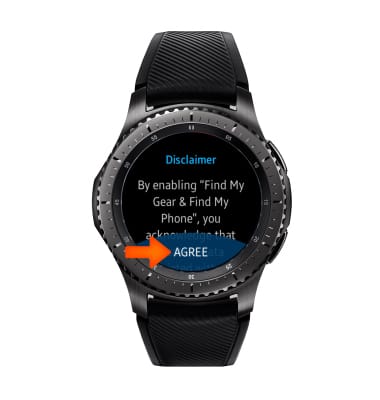
- Selecciona el ícono Start.
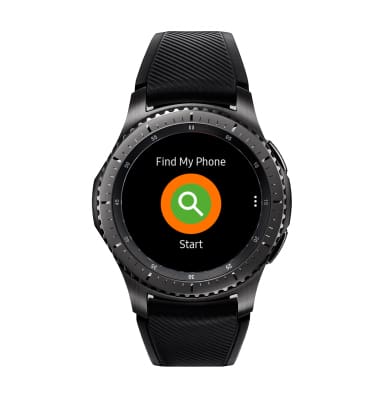
- Tu dispositivo sonará y vibrará. Selecciona el ícono X cuando hayas encontrado tu dispositivo.
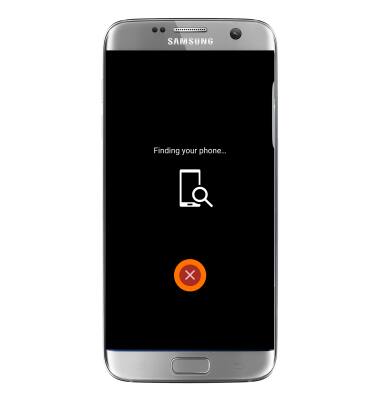
- Para usar "Find my Gear" desde tu dispositivo secundario, desde la carpeta Samsung, selecciona la aplicación Samsung Gear.

- Selecciona Find My Gear.
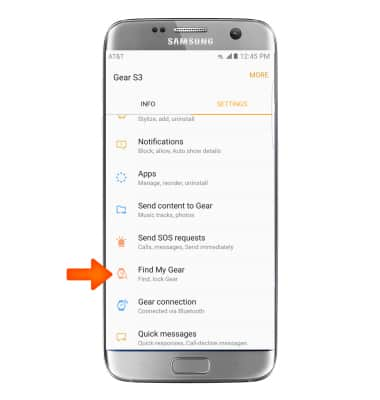
- Selecciona el ícono Start para comenzar la búsqueda.
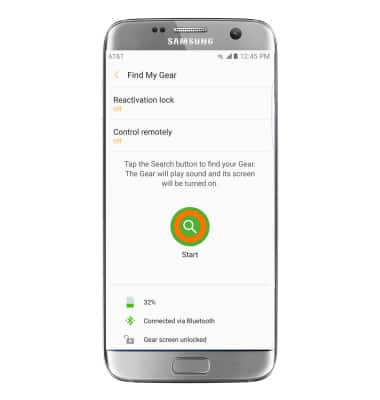
- Tu Gear sonará y vibrará. Selecciona el ícono X cuando hayas encontrado tu Gear.

- Para activar el bloqueo de reactivación para que puedas usar tu cuenta Samsung para evitar que cualquier otra persona reactive tu Gear sin tu permiso. Desde la pantalla Find My Gear, selecciona Reactivation lock.
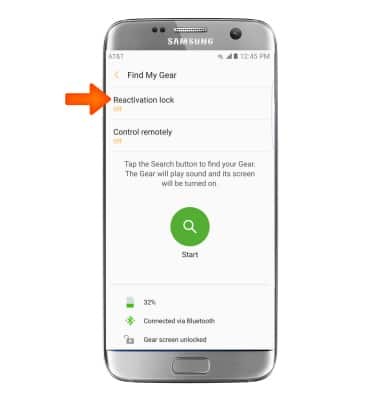
- Selecciona el botón Reactivation lock para activar o desactivar.
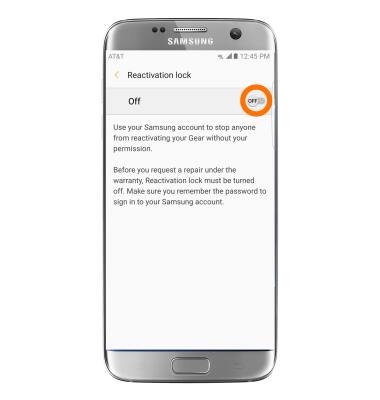
- Ingresa la información de cuenta de Samsung, luego selecciona CONFIRM.
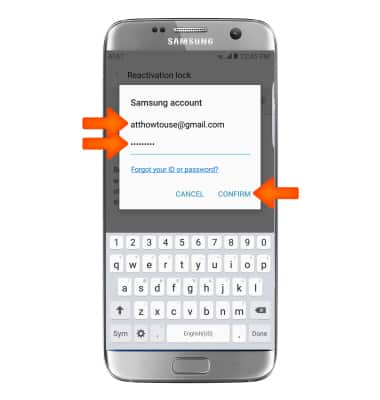
Ubicar dispositivo
Samsung Gear S3 frontier (R765A)
Ubicar dispositivo
Este tutorial muestra cómo encontrar tu dispositivo en caso de que lo pierdas o te lo roben.
INSTRUCTIONS & INFO
